Creazione del test e configurazione dei parametri

E’ possibile creare un A/B/X test per gli SMS dopo aver creato una Push Notification come illustrato in questo articolo, andando a selezionare Modifica -> Crea testing dal menù Azioni.
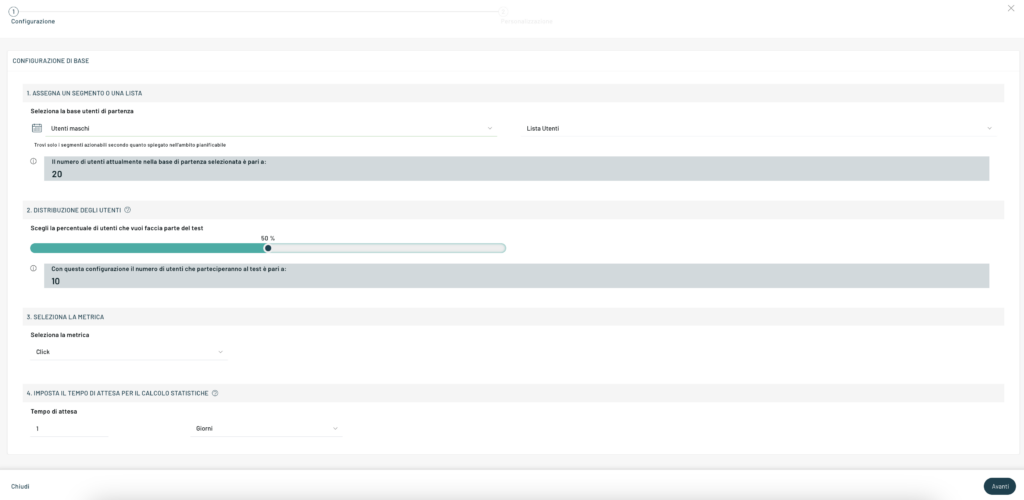
Al punto 3, è possibile selezionare il parametro da valutare per stabilire il vincitore: nel caso di Push Notifications sarà semplicemente il numero di click che ha portato a dichiararlo vincitore.
Nell’ultimo punto, il quarto, possiamo impostare il tempo necessario a stabilire il vincitore.
Creazione e personalizzazione delle varianti
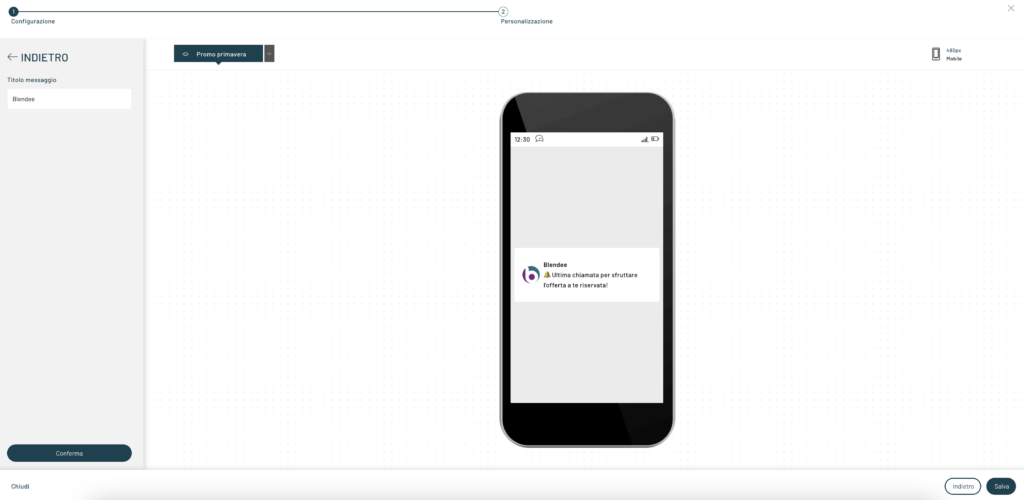
Nella finestra successiva sarà possibile creare le varianti della nostra Push Notification semplicemente cliccando in alto sopra al + visualizzato a lato del nome della push iniziale (ingrandisci l’immagine sopra per visualizzarla a schermo intero).
Statistiche
Per tenere sotto controllo l’andamento dell’invio degli A/B/X test per le push è necessario aprire la finestra Statistiche raggiungibile sia, in modo più immediato, da Direct Marketing -> Push Notifications -> Testing -> Experiments oppure da Journey->Campaign manager -> Nome della campagna contenente l’A/B/X test -> Experiments -> Vai al dettaglio, se creato dentro a un’esperienza.
Statistiche generali
La prima sezione delle statistiche generali comparirà come nell’immagine sottostante, riportando un grafico con l’andamento degli invii nel periodo selezionato e le conversioni che ci sono state.
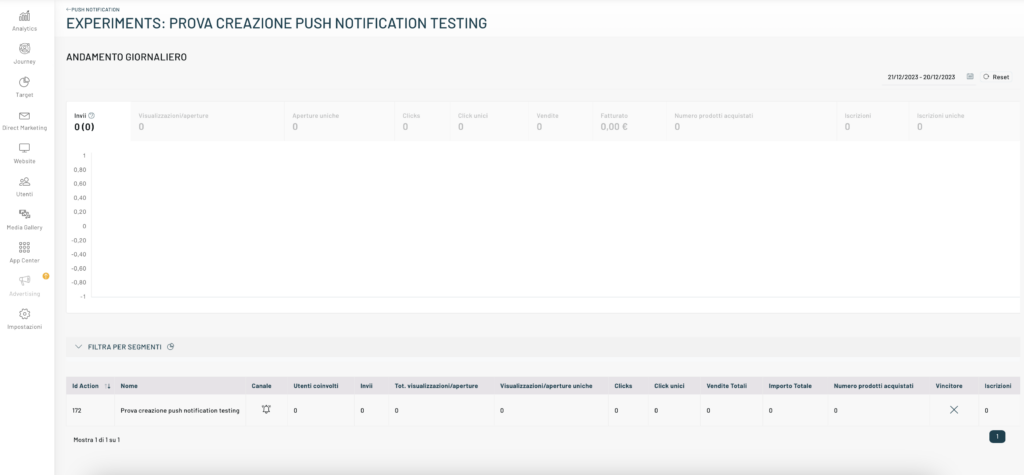
Nella tab invii possiamo vedere il grafico degli X test effettuati, ognuno evidenziato di colore diverso. Il valore riportato in alto sotto all’etichetta Invii è il numero di invii totali e, tra parentesi, il numero di invii riusciti. Le altre informazioni ricavabili dal grafico sono il numero di:
- visualizzazioni / aperture
- aperture uniche
- clicks
- clicks unici
- vendite
- fatturato
- numero di prodotti acquistati
- iscrizioni
- iscrizioni uniche
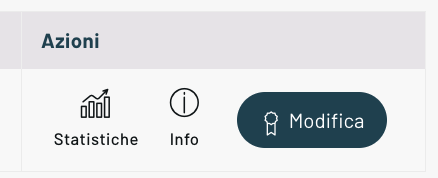
Soffermandoci sulle azioni presenti nell’ultima colonna, andiamo a vedere nel dettaglio quelle che sono le funzionalità offerte.
Statistiche dettagliate per Push Notification selezionata
Cliccando su Statistiche vedremo una pagina contenente il grafico delle conversioni, come nelle statistiche generali, ma specifiche per la Push Notification selezionata.
Nella parte sottostante possiamo vedere il dettaglio degli invii utente e il relativo messaggio di errore
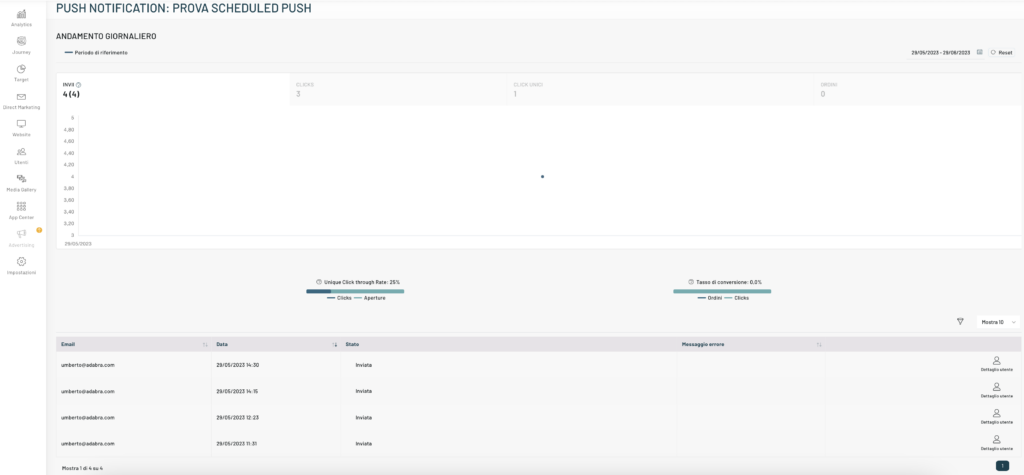
Info

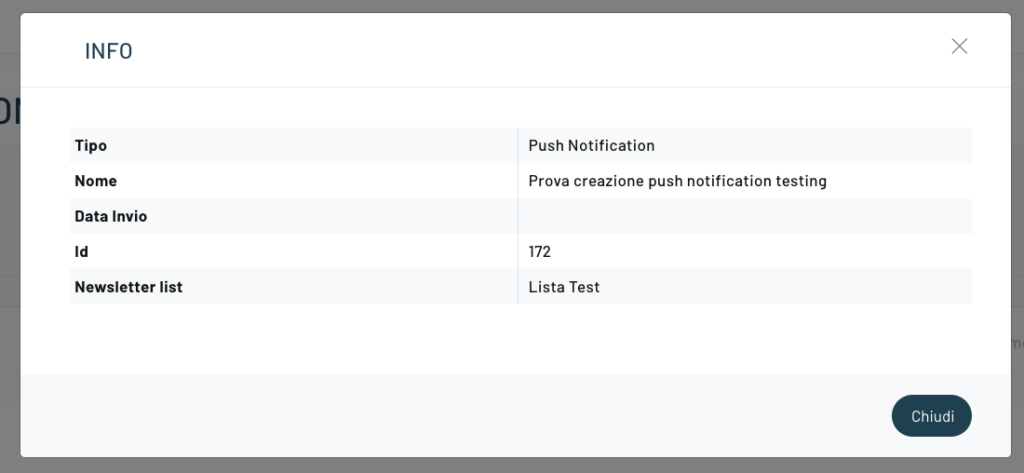
Cliccando su Info in corrispondenza dell’azione desiderata comparirà un popup con le informazioni relative alla push selezionata quali nome del messaggio, la data di invio, l’ID, il segmento a cui verrà proposta e il tipo di condizione applicata a quel segmento.
Modifica Vincitore
Nella colonna Vincitore al termine dell’esperimento comparirà un segno di spunta; è possibile modificare il vincitore manualmente cliccando sull’ultimo tasto Modifica con sopra l’icona coccarda.
Thanks for contributing!

